WELCOME TO EZLASSO.COM
Website chia sẽ những thông tin về thủ thuật máy tính, công nghệ.
Nếu bạn có thắc mắc về máy tính - công nghệ hãy tìm trên google theo cú pháp: Từ Khoá + Ez Lasso
Trong một vài trường hợp kiến bạn phải đổi IP máy tính thành một IP khác. Có thể truy cập những website đã chặn địa chỉ IP, chơi game,… thì bạn có thể dùng nhiều cách khác có thể dùng add on hay phần mềm dổi IP. Ngoài ra còn 1 cách thay đổi IP dễ dàng hơn với Proxy. Bài viết sau đây sẽ hướng dẫn bạn cách đổi Proxy, đổi IP máy tính qua Chrome, cốc cốc, firefox đơn giản
Lưu ý việc chuyển đổi IP hay Proxy trên web của bạn không an toàn hiện nay nếu như bạn không tìm được địa chỉ uy tín an toàn. Ngoài ra ở một vài quốc gia việc thay đổi IP trên máy tính là điều nghiêm cấm do đó bạn cần xác định có được phép không nhé.
Cách lấy IP và đổi Proxy
Đầu tiên bạn cần phải vào trang website tại đây . Sau đó chọn 1 IP thích hợp.

Bạn có thể chọn IP tại quốc gia và xem tốc độ để lựa chọn. Sau đó bạn vào 1 trong 3 trình duyệt sau đây.
Xem thêm các bài viết khác về website:
- User Agent Là Gì? Cách đổi User Agent bạn cần biết
- Chặn quảng cáo Add on AdBlock Plus Chrome, FireFox
Đổi Proxy trên chrome, Cốc Cốc
Đầu tiên bạn cần phải vào dấu 3 chấm trên thanh công cụ của chrome, chọn cài đặt.
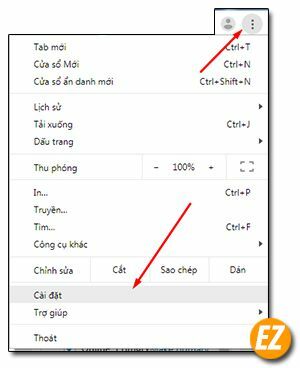
Tiếp theo bạn chọn nâng cao và tìm đến mục hệ thống. Sau đó chọn Mở cài đặt proxy
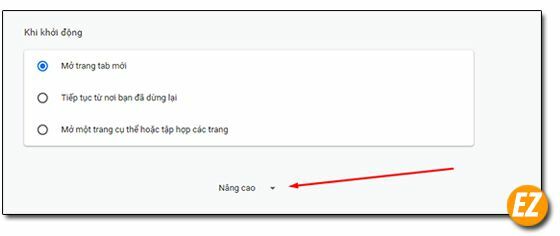

Tiếp theo bạn sẽ nhận được 1 cửa sổ mở lên bạn chọn LAN setting

Tại đây bạn tích chọn Use a proxy server for your LAN (these settings will not apply to dial-up or VPN connections) tại mục Proxy Server. Sau đó bạn điền IP và Port đã chọn lúc trước. Sau đó chọn OK là xong

Đổi IP máy tính Firefox
Bạn vào phần cài đặt của firefox.
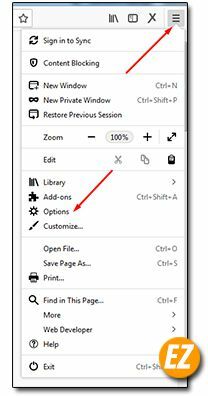
Sau đó bạn tìm mục Network => Settings…

Bạn chọn Manual proxy configuration. Sau đó bạn điền IP và prot vào phần HTTPS proxy và chọn OK là xong.

Trên đây là cách đổi Proxy làm thay đổi IP của máy tính bạn. Chúc các bạn thành công. Bài viết được biên soạn bởi Ez Lasso







